動画を取り込みたい
| 対象製品 |
|---|
| BDZ-AX2700T / AT970T / AT770T / AT950W / AT750W / AT350S |
- USBケーブルを使って取り込みたい(AVCHDダビング)
- メモリーカードから取り込みたい(AVCHDダビング)
- i.LINKケーブルを使って取り込みたい(HDV/DVダビング)
- 映像/音声ケーブルを使って取り込みたい
- ディスクから取り込みたい
- 本体の取り込みボタンで取り込みたい(ワンタッチ取り込み)
USBケーブルを使って取り込みたい(AVCHDダビング)
AVCHD方式・3D・1080/60pの映像が記録されているビデオカメラをUSBケーブルで本機前面のUSB端子につなぐと、AVCHD方式・ 3D・1080/60pの映像を本機のハードディスクに取り込めます。
-
ビデオカメラをつなぎ、電源を入れる。

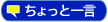
- USBケーブルについて詳しくは、ビデオカメラの取扱説明書をご覧ください。
- ビデオカメラによってはモードを切り換えるなどの操作が必要となります(USB接続モードなど)。詳しくはビデオカメラの取扱説明書をご覧ください。
- [設定]>[本体設定]>[スタンバイモード]で[瞬間起動]に設定すると、本機の電源が切れている場合でも本機前面のUSB端子から一部の機器の充電ができます。
-
取り込み方法を選ぶ。
BDZ-AX2700Tをお使いのときは
-
《ホーム》ボタンを押す。
-
[ビデオ]>[ビデオカメラダビング]>[AVCHDダビング(USB)]を選び、《決定》ボタンを押す。
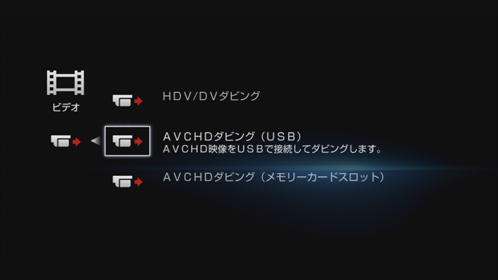
BDZ-AT970T / AT770T / AT950W / AT750W / AT350Sをお使いのときは
-
《ホーム》ボタンを押す。
-
[ビデオ]>[AVCHDダビング]を選び、《決定》ボタンを押す。
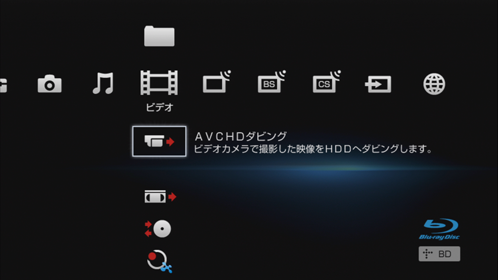
-
-
項目を設定する。
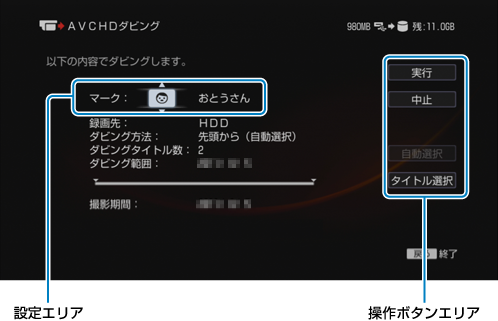
映像(タイトル)にマークを設定するには
設定エリアでマークを選びます。家族やジャンルなどでマーク別に設定しておくと、取り込んだタイトルをマークごとに分類できて便利です。
操作ボタンエリアで[自動選択]を選んだときは
一度に30個まで自動で取り込まれます。
操作ボタンエリアで[タイトル選択]を選んだときは
タイトルを30個まで選べます。
-
取り込みを開始する。
-
操作ボタンエリアで[実行]を選び、《決定》ボタンを押す。
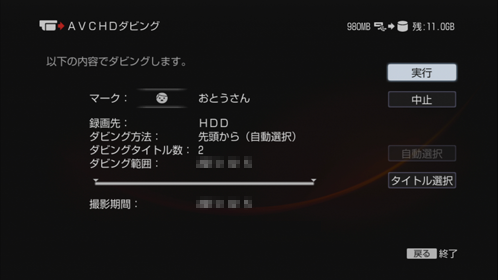
-
取り込みを途中で止めるには
[停止]>[はい]を選び、《決定》ボタンを押します。
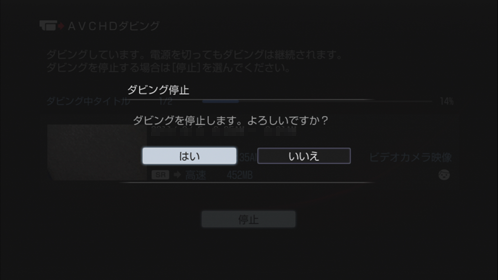
取り込んだ映像を確認するには
[ビデオ]カテゴリー列に、取り込んだ映像のサムネイルが表示されます。
《ホーム》ボタンを押し、[ビデオ]カテゴリー列で映像を確認してください。
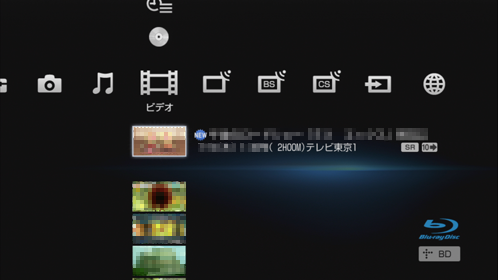
![]()
- ビデオカメラで記録した映像を本機に取り込んだ場合、表示される録画モードが元の録画モードと異なることがありますが、画質は劣化しません。
- 1つのタイトルに80個以上のチャプターがある場合、タイトルが分割されます。ビデオカメラで編集されたタイトルは分割されません。
- ビデオカメラで記録された、撮影日時などの字幕を取り込むことはできません(取り込んだタイトルを再生するとき、画面に撮影日時を表示することはできません)。
- ビデオカメラに記録された、AVCHD方式(ハイビジョン画質)・3D・1080/60p以外の映像を取り込むことはできません。
- 本機前面以外のUSB端子にビデオカメラをつないで取り込むことはできません(対象製品:BDZ-AX2700T / AT970T / AT770T / AT950W)。
関連項目
Q&A よくある質問
メモリーカードから取り込みたい(AVCHDダビング)
対象製品:BDZ-AX2700T
次のページも参考にしてください。
AVCHD方式・3D・1080/60pの映像が記録されているメモリーカードを本機に挿入すると、AVCHD方式・3D・1080/60pの映像を本機のハードディスクに取り込めます。
-
メモリーカードを入れる。
メモリーカードをスロット(挿入口)にしっかりと差し込みます。
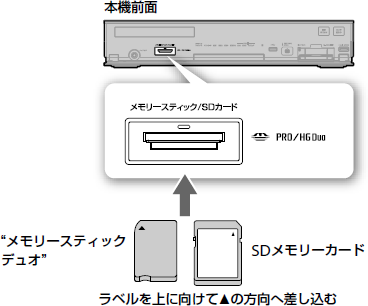
“メモリースティック マイクロ”(“M2”)やminiSD/microSDカードを使うときは
別売の“M2”アダプターやSD変換アダプターが必要です。
アダプターなしで使うと、取り出せなくなりますのでご注意ください。関連項目
![]()
- マジックゲートで保護されたデータのように暗号化されているものは、本機へ取り込めません。
- 差し込まれているメモリーカードに強い力を加えないでください。故障の原因になります。
- “メモリースティック マイクロ”、miniSD/microSDカードを“M2”アダプターやSD変換アダプターなしで使うと、取り出せなくなります。
-
取り込み方法を選ぶ。
-
《ホーム》ボタンを押す。
-
[ビデオ]>[ビデオカメラダビング]>[AVCHDダビング(メモリーカードスロット)]を選び、《決定》ボタンを押す。
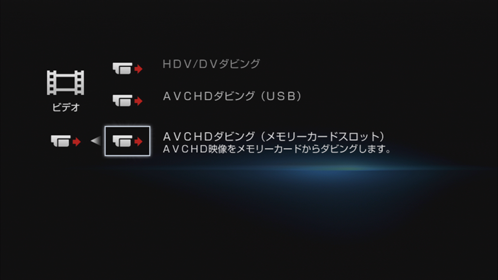
-
-
項目を設定し、取り込みを開始する。
読み込み中は、メモリーカードランプが点滅します。
メモリーカードを取り出すには
メモリーカードを軽く押し、メモリーカードが少し出てきたらつまんで引き出します。
取り込みを途中で止めるには
[停止]>[はい]を選び、《決定》ボタンを押します。
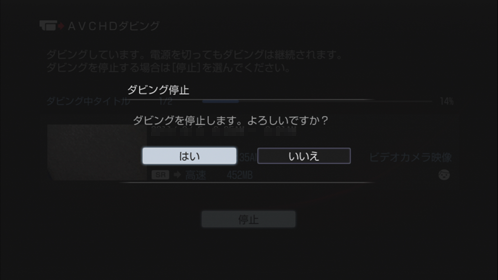
i.LINKケーブルを使って取り込みたい(HDV/DVダビング)
対象製品:BDZ-AX2700T
次のページも参考にしてください。
HDV/DV方式の映像が記録されているビデオカメラをi.LINKケーブルで本機のHDV1080i/DV入力端子につなぐと、HDV/DV方式の映像を本機のハードディスクに取り込めます。
-
ビデオカメラをつなぎ、電源を入れる。

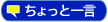
- i.LINKケーブルについて詳しくは、下記のページをご覧ください。
- ビデオカメラによってはモードを切り換えるなどの操作が必要となります(ビデオ再生モードなど)。詳しくはビデオカメラの取扱説明書をご覧ください。
-
取り込み方法を選ぶ。
-
《ホーム》ボタンを押す。
-
[ビデオ]>[ビデオカメラダビング]>[HDV/DVダビング]を選び、《決定》ボタンを押す。
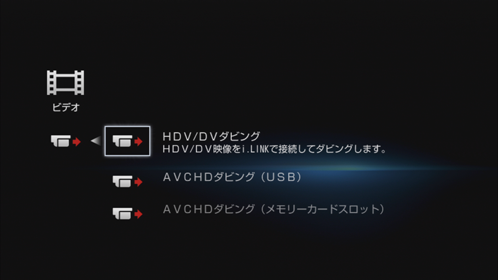
-
-
各項目を設定する。
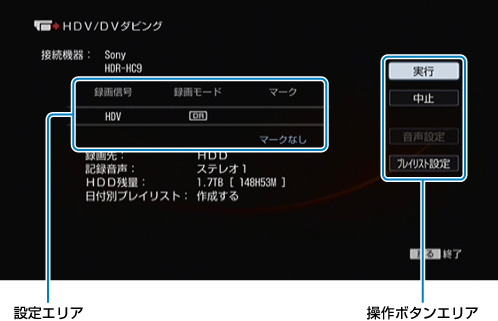
録画信号や録画モードなどを変更するには
設定エリアで各項目を選び、《決定》ボタンを押します。
[録画信号]
[HDV]を選ぶと、HDV機器からハイビジョン画質で記録されたHDV信号のみ取り込めます。
[DV]を選ぶと、HDV機器から従来方式のDV信号のみ取り込めます。
DV機器につないだときは自動的に[DV]に固定されます。
[録画モード]
[録画信号]で[HDV]を選んだときは、自動的に[DR]に固定され、ハイビジョン画質のまま取り込めます。
[マーク]
映像(タイトル)にマークを設定できます。家族やジャンルなどでマーク別に設定しておくと、取り込んだタイトルをマークごとに分類できて便利です。
取り込む音声を選ぶには
操作ボタンエリアで[音声設定]を選び、《決定》ボタンを押します。
[ステレオ1]
最初から記録されている音声を取り込めます。
[ミックス]
[ステレオ1]と[ステレオ2]の両方を取り込めます。
[ステレオ2]
後から追加された音声を取り込めます。
プレイリストを作成するには
操作ボタンエリアで[プレイリスト設定]を選び、《決定》ボタンを押します。
ビデオカメラに録画した日付ごとにプレイリストを作成できます。[作成する]にしているときは、取り込みが止まるまでに5分以上かかることがあります。
-
取り込みを開始する。
操作ボタンエリアで[実行]を選び、《決定》ボタンを押します。
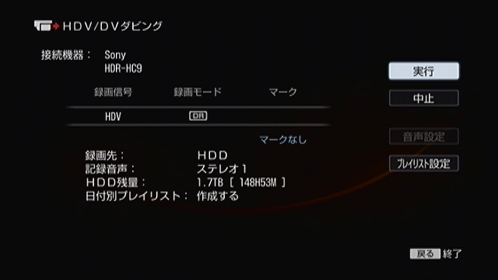
取り込みを途中で止めるには
![]() 《停止》ボタンを押します。
《停止》ボタンを押します。
![]()
- 取り込みが中断してしまう場合は、本ページの「映像/音声ケーブルを使って取り込みたい」に記載されている方法で録画してください。
![]()
- テープに5分以上の無記録部分があると、取り込みは自動的に終了します。HDV機器から取り込む場合、無記録部分は本機に録画されません。DV機器から取り込む場合は録画されます。
- テープの途中に無記録部分があるときや、HDV信号とDV信号が混在しているときは、日付ごとのプレイリスト作成機能が正しく働かないことがあります。
- 次のときは、取り込まれた画像と音声が一瞬途切れることがあります。
- 複数の録画モードで記録されているとき
- 画像サイズが途中で切り換わっているとき
- 無記録部分を含むとき
- HDV信号とDV信号が混在しているとき
- 次の場合、HDV1080i/DV入力端子は使えません。
- ビデオカメラと本機のHDV1080i/DV入力端子に互換性がない場合(MICROMV方式など)
本機の音声/映像/ S映像入力端子につなぎ、本ページの「映像/音声ケーブルを使って取り込みたい」の手順に従ってください。 - テープの記録画像がコピー制御信号を含んでいる場合
- ビデオカメラと本機のHDV1080i/DV入力端子に互換性がない場合(MICROMV方式など)
- HDVダビング中は、LAN経由のCATV録画/「スカパー! HD録画」はできません。
映像/音声ケーブルを使って取り込みたい
次のページも参考にしてください。
ビデオカメラを映像/音声ケーブルで本機につなぐと、映像を本機のハードディスクに取り込めます。
-
ビデオカメラをつなぎ、電源を入れる。
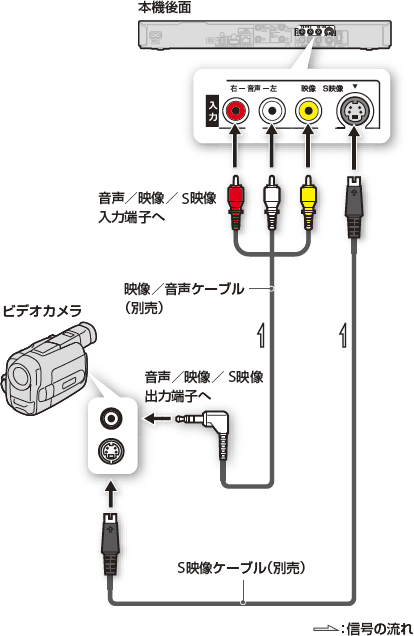
S映像ケーブルでつないだときは
映像ケーブル(黄)をはずし、[映像入力]>[S映像]に設定します。
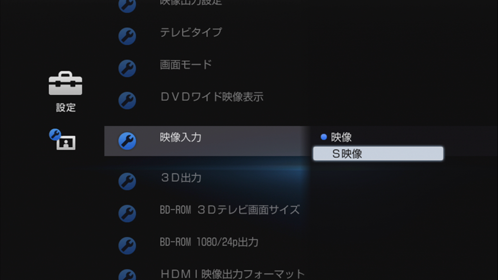
-
ビデオカメラの映像を表示する。
-
本機のリモコンの《入力切換》ボタンをくり返し押す。
-
-
録画モードを選ぶ。
-
《オプション》ボタンを押す。
-
[録画モード]>録画モードを選び、《決定》ボタンを押す。
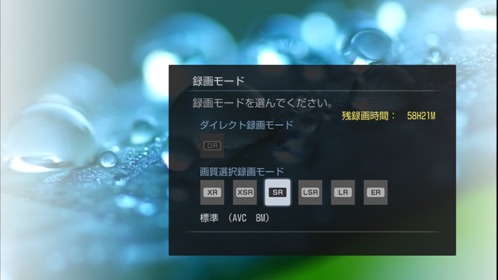
-
-
ビデオカメラを再生一時停止状態にする。
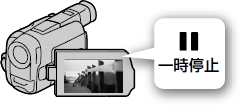
-
本機の録画を開始する。
-
 《録画》ボタンを押して、本機に録画する時間を選び、録画を開始する。
《録画》ボタンを押して、本機に録画する時間を選び、録画を開始する。
-
-
取り込みを開始する。
-
ビデオカメラの一時停止や再生ボタンを押して再生を開始する。

-
![]()
 《録画》ボタンを押して録画時間を選んだ後、本機の表示窓に録画経過時間が表示されるのを確認してからビデオカメラの再生を開始してください。
《録画》ボタンを押して録画時間を選んだ後、本機の表示窓に録画経過時間が表示されるのを確認してからビデオカメラの再生を開始してください。
取り込みを途中で止めるには
![]() 《停止》ボタンを押します。
《停止》ボタンを押します。
取り込んだ映像を確認するには
[ビデオ]カテゴリー列に、取り込んだ映像のサムネイルが表示されます。
《ホーム》ボタンを押し、[ビデオ]カテゴリー列で映像を確認してください。
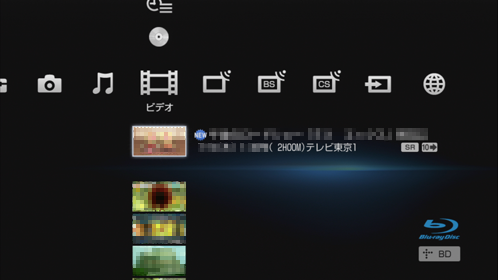
関連項目
Q&A よくある質問
ディスクから取り込みたい
ディスクの映像(タイトル)を本機のハードディスクに取り込めます。
-
ディスクを入れ、取り込み方法を選ぶ。
-
《ホーム》ボタンを押す。
-
[ビデオ]>[ディスクダビング]>[BD/DVD→HDDダビング]を選び、《決定》ボタンを押す。

-
-
取り込みたいタイトルを選ぶ。
-
タイトルエリアでタイトルを選び、《決定》ボタンを押す。
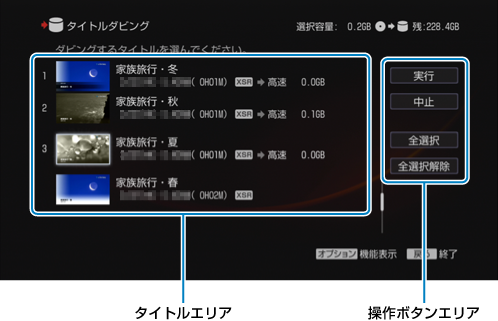
選んだ順に、サムネイルの左横に番号が付きます。タイトルは30個まで選べます。
操作ボタンエリアで[全選択]を選んだときは
リストの上から順に30個まで選ばれます。
-
-
取り込みを開始する。
-
操作ボタンエリアで[実行]を選び、《決定》ボタンを押す。
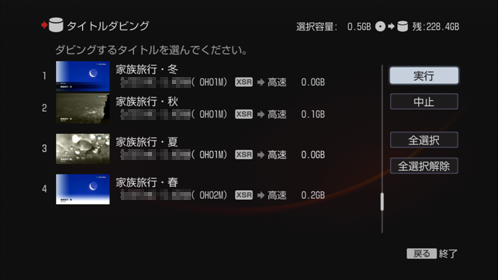
-
取り込みを途中で止めるには
[停止]>[はい]を選び、《決定》ボタンを押します。
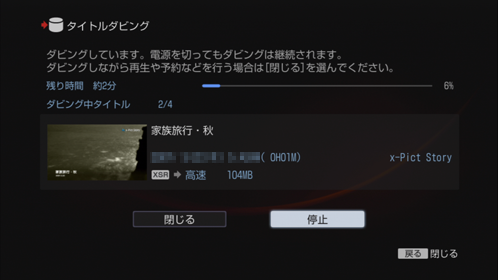
取り込んだ映像を確認するには
[ビデオ]カテゴリー列に、取り込んだ映像のサムネイルが表示されます。
《ホーム》ボタンを押し、[ビデオ]カテゴリー列で映像を確認してください。
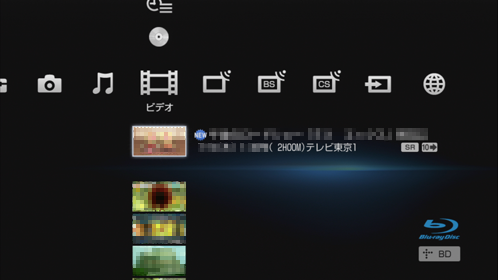
![]()
- DVD(AVCHD方式)から本機のハードディスクへ取り込んだ場合は、日付単位でタイトル分割されて取り込まれます。
- BD-RE、BD-R、DVD-RW(VRモード)、DVD-R(VRモード)のプレイリストタイトルは、オリジナルタイトルとして取り込まれます。
- BDやDVDから本機のハードディスクへ取り込む場合は、BDやDVDの映像サイズはそのまま取り込まれます。DVDの音声で第1音声、第2音声があるときは、第1音声のみ取り込まれることがあります。
![]()
- 市販のBD-ROMやDVDビデオから取り込むことはできません。
- 他機器で作成したディスクで、本機に挿入したときに「BD-R/RE BDMV」と表示されるディスクから取り込むことはできません。
- DVD(AVCHD方式)から本機のハードディスクに録画モードを変更して取り込むことはできません。
- DVD(AVCHD方式以外)から本機のハードディスクに高速ダビングすることはできません。
Q&A よくある質問
本体の取り込みボタンで取り込みたい(ワンタッチ取り込み)
本機につないだビデオカメラや挿入したメモリーカード(対象製品:BDZ-AX2700T)、8cm DVDから、映像や写真をボタンひとつで簡単に本機のハードディスクに取り込めます。
-
ビデオカメラをつなぎ、電源を入れる。
USBケーブルやi.LINKケーブルを使ってつなぎます。
メモリーカードから取り込むときは
メモリーカードを本機に入れます(対象製品:BDZ-AX2700T)。
8cm DVDから取り込むときは
ディスクを本機に入れます。
-
取り込みを開始する。
-
本機前面の《カメラ取込み》ボタンを押す。
《カメラ取込み》ボタン/ランプが赤く点灯して取り込みが始まります。
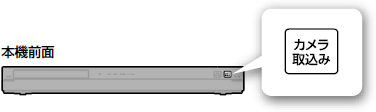
-
取り込みを途中で止めるには
[停止]>[はい]を選び、《決定》ボタンを押します。
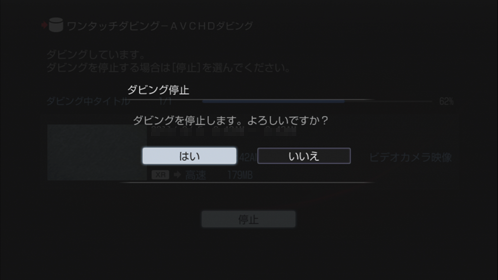
HDV1080i/DV入力端子につないだときは、![]() 《停止》ボタンを押します(対象製品:BDZ-AX2700T)。
《停止》ボタンを押します(対象製品:BDZ-AX2700T)。
取り込んだ映像を確認するには
[ビデオ]カテゴリー列に、取り込んだ映像のサムネイルが表示されます。
《ホーム》ボタンを押し、[ビデオ]カテゴリー列で映像を確認してください。
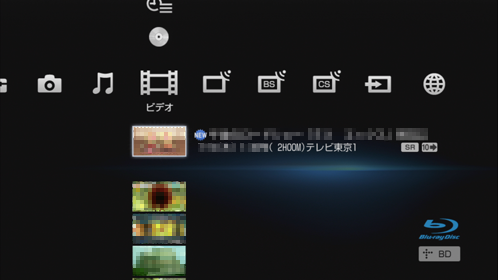
取り込んだ写真を確認するには
取り込んだ写真は、[フォト]カテゴリー列のアルバムで確認できます。
《ホーム》ボタンを押し、[フォト]>取り込んだアルバムまたは取り込み先に設定したアルバムを選び、《決定》ボタンを押してください。
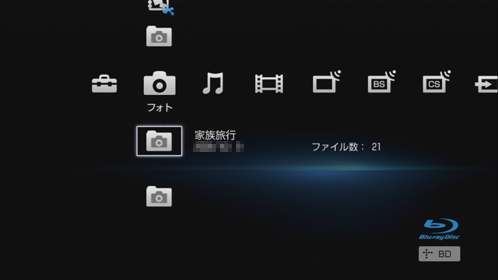
![]()
- 写真を取り込む場合でも、USB機器内にAVCHD方式のビデオファイルが記録されているときには、ビデオファイルも同時に取り込まれます。
![]()
- HDV1080i/DV入力端子につないだHDV機器から、HDVとDVの信号が両方出力できる場合、本機はHDV信号で取り込みます。
- 取り込まれたタイトルは、日付単位で分割されて本機に保存されます。
映像や写真を取り込む優先順位について
- 次の優先順位で映像(タイトル)や写真を取り込みます。
 HDV1080i/DV入力端子につないだビデオカメラ(対象製品:BDZ-AX2700T)
HDV1080i/DV入力端子につないだビデオカメラ(対象製品:BDZ-AX2700T)
 USB端子につないだUSB機器(ビデオカメラを含む)
USB端子につないだUSB機器(ビデオカメラを含む)
 メモリーカード(対象製品:BDZ-AX2700T)
メモリーカード(対象製品:BDZ-AX2700T)
 ディスク
ディスク
- 8cm DVDで記録するビデオカメラからUSBケーブル経由で直接取り込むことはできません。ディスクを本機に挿入して取り込んでください。

